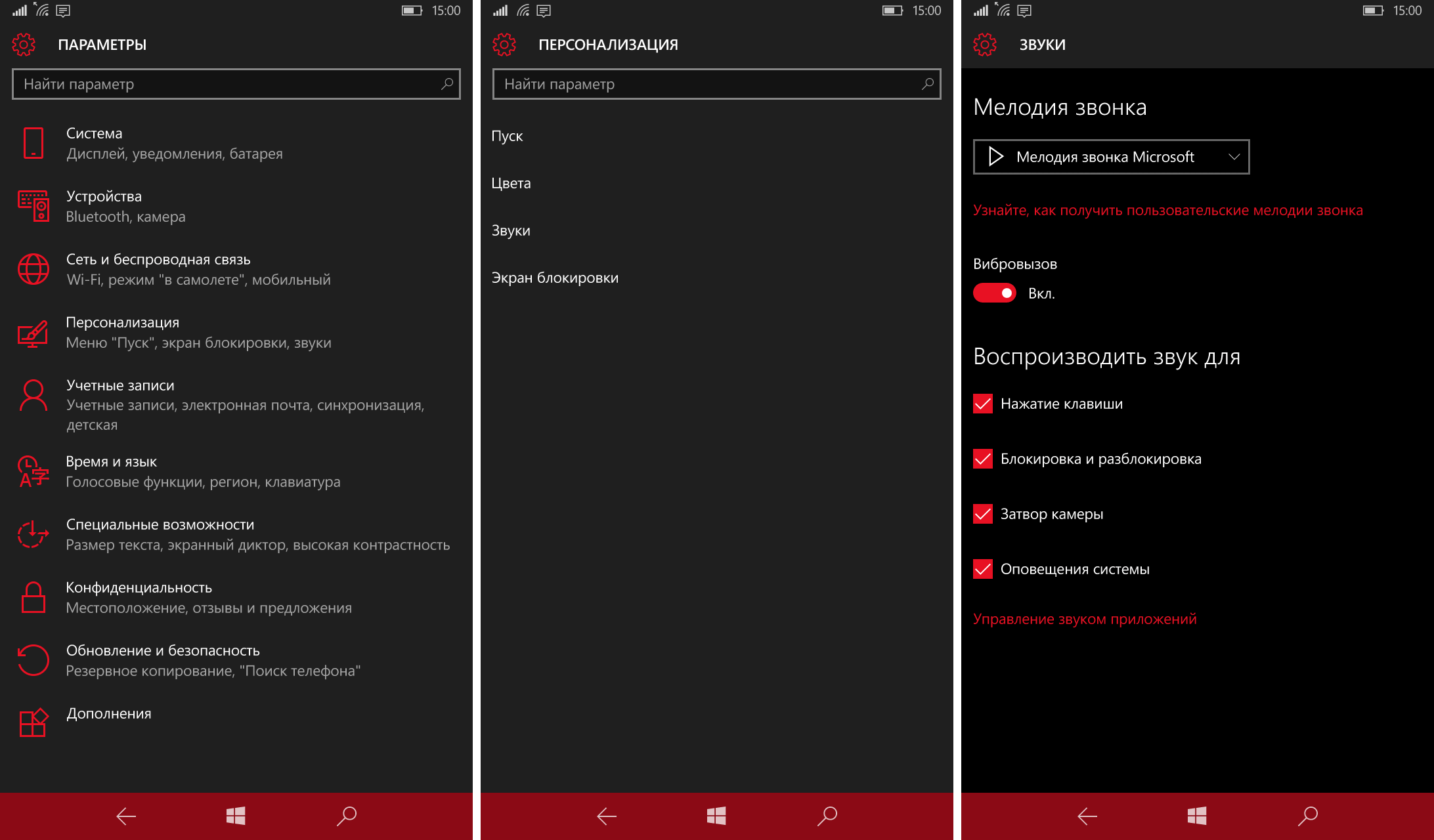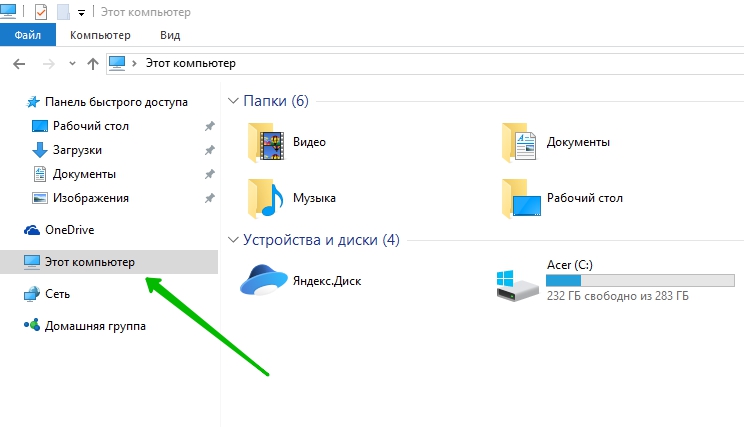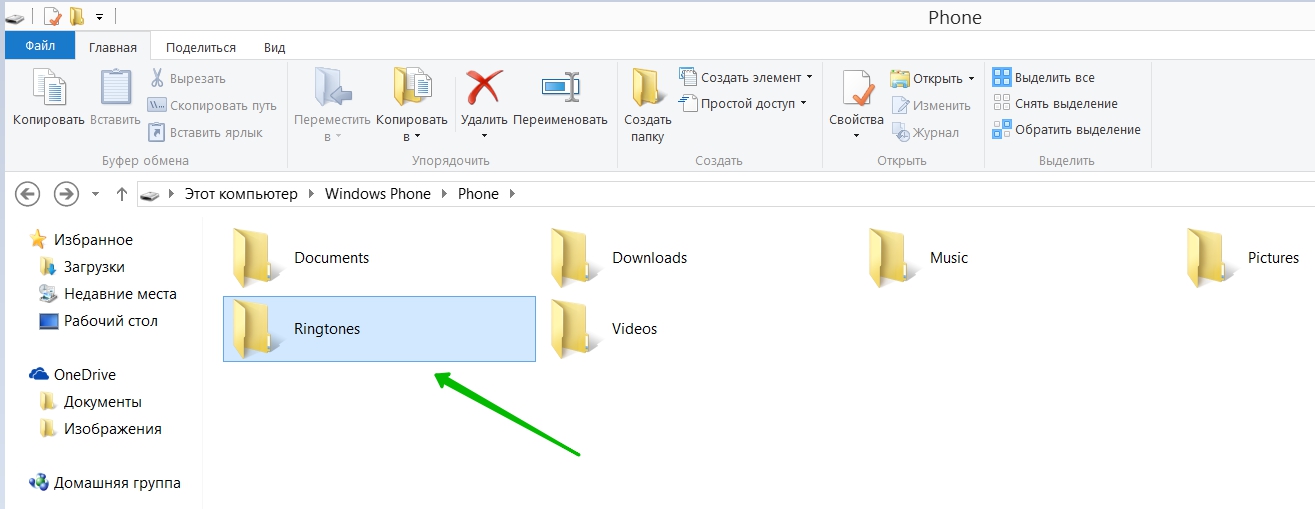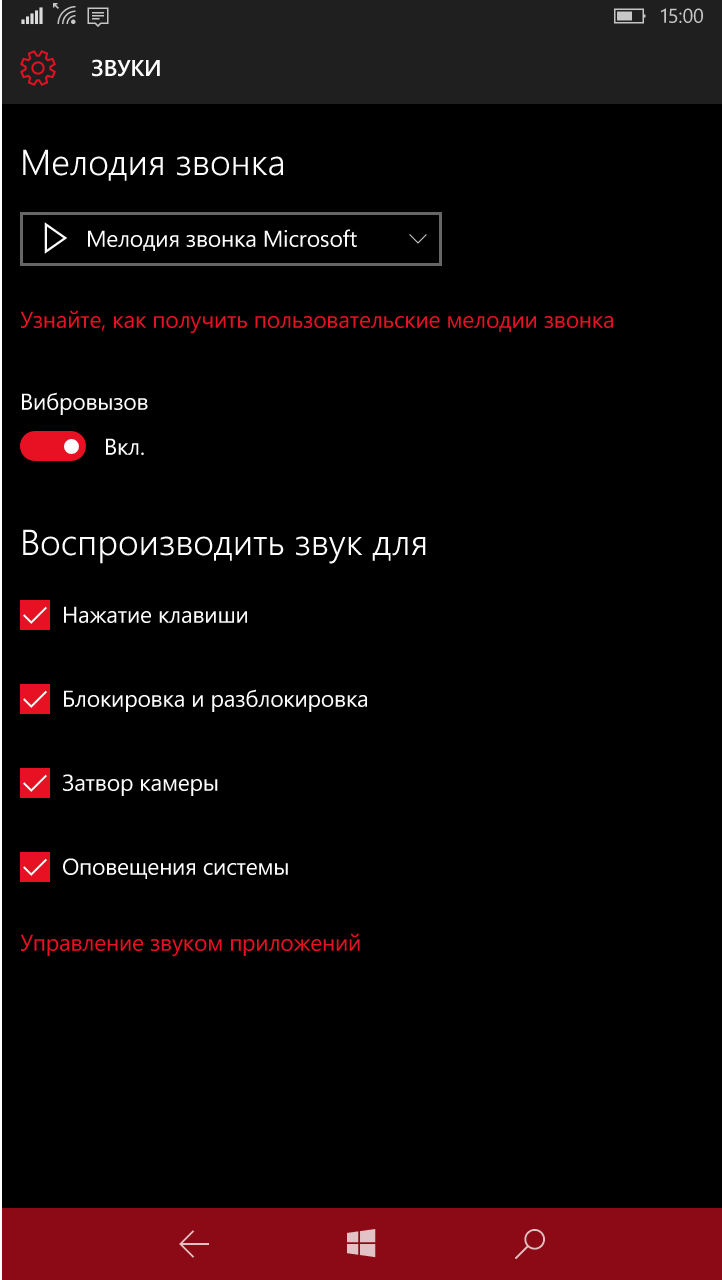Привет ! Вы хотите изменить мелодию звонка на Windows 10 mobile или загрузить и добавить свои мелодии ? Вы можете выбирать звуки, которые хотите слышать при получении вызова и звонка. Чтобы выбрать другие звуки для звонка, проведите пальцем по экрану своего телефона (смартфона), чтобы открыть список всех приложений. Далее, откройте: Параметры — Персонализация — Звуки и выберите необходимые звуки.
Привет ! Вы хотите изменить мелодию звонка на Windows 10 mobile или загрузить и добавить свои мелодии ? Вы можете выбирать звуки, которые хотите слышать при получении вызова и звонка. Чтобы выбрать другие звуки для звонка, проведите пальцем по экрану своего телефона (смартфона), чтобы открыть список всех приложений. Далее, откройте: Параметры — Персонализация — Звуки и выберите необходимые звуки.
 По умолчанию в вашем телефоне должен быть большой выбор мелодий для звонка. Но если вы хотите установить дополнительные мелодии, то проведите пальцем по экрану, чтобы открыть список всех приложений. Далее, выберите элемент — «Магазин» и выполните поиск в данном приложении по запросу — «Мелодии звонка».
По умолчанию в вашем телефоне должен быть большой выбор мелодий для звонка. Но если вы хотите установить дополнительные мелодии, то проведите пальцем по экрану, чтобы открыть список всех приложений. Далее, выберите элемент — «Магазин» и выполните поиск в данном приложении по запросу — «Мелодии звонка».
 Если вы хотите перенести мелодии с компьютера на свой телефон, то подключите свой телефон к компьютеру через USB кабель, либо по Bluetooth. Далее, на своём компьютере, в нижнем левом углу экрана откройте меню «Пуск». В открывшемся окне нажмите на вкладку — Проводник. Затем на следующей странице, слева в боковой панели нажмите на вкладку — Этот компьютер.
Если вы хотите перенести мелодии с компьютера на свой телефон, то подключите свой телефон к компьютеру через USB кабель, либо по Bluetooth. Далее, на своём компьютере, в нижнем левом углу экрана откройте меню «Пуск». В открывшемся окне нажмите на вкладку — Проводник. Затем на следующей странице, слева в боковой панели нажмите на вкладку — Этот компьютер.
 Далее, в разделе — «Устройства и диски» нажмите два раза по названию своего телефона, чтобы открыть его папки. Найдите папку «Мелодии звонка» или «Ringtones».
Далее, в разделе — «Устройства и диски» нажмите два раза по названию своего телефона, чтобы открыть его папки. Найдите папку «Мелодии звонка» или «Ringtones».
 Далее, откройте папку на своём компьютере с мелодиями, которые вы хотите перенести на свой телефон. Теперь просто скопируйте мелодии или перенесите их с помощью мыши в папку «Мелодии звонка» или «Ringtones», то есть на ваш телефон.
Далее, откройте папку на своём компьютере с мелодиями, которые вы хотите перенести на свой телефон. Теперь просто скопируйте мелодии или перенесите их с помощью мыши в папку «Мелодии звонка» или «Ringtones», то есть на ваш телефон.
 Далее, снова на своём телефоне, откройте: Параметры — Персонализация — Звуки — Мелодия звонка. А теперь просто выберите мелодии или мелодию, которую вы только что загрузили с компьютера и установите её в качестве звонка вызова.
Далее, снова на своём телефоне, откройте: Параметры — Персонализация — Звуки — Мелодия звонка. А теперь просто выберите мелодии или мелодию, которую вы только что загрузили с компьютера и установите её в качестве звонка вызова.
 Всё, вот так просто вы можете выбирать и загружать мелодии и музыку с компьютера на свой телефон (смартфон). Всё что нужно — подключить телефон к компьютеру, открыть папку «Рингтоны» и загрузить в данную папку нужные вам мелодии. После чего установить на телефоне загруженную мелодию. Всё просто !
Всё, вот так просто вы можете выбирать и загружать мелодии и музыку с компьютера на свой телефон (смартфон). Всё что нужно — подключить телефон к компьютеру, открыть папку «Рингтоны» и загрузить в данную папку нужные вам мелодии. После чего установить на телефоне загруженную мелодию. Всё просто !
Внимание ! Вы можете использовать любую запись в качестве мелодии звонка, если вы можете воспроизвести эту запись на телефоне, она не защищена с помощью технологии управления цифровыми правами (DRM) и её размер не превышает 30 МБ.
 Остались вопросы ? Напиши комментарий ! Удачи !
Остались вопросы ? Напиши комментарий ! Удачи !